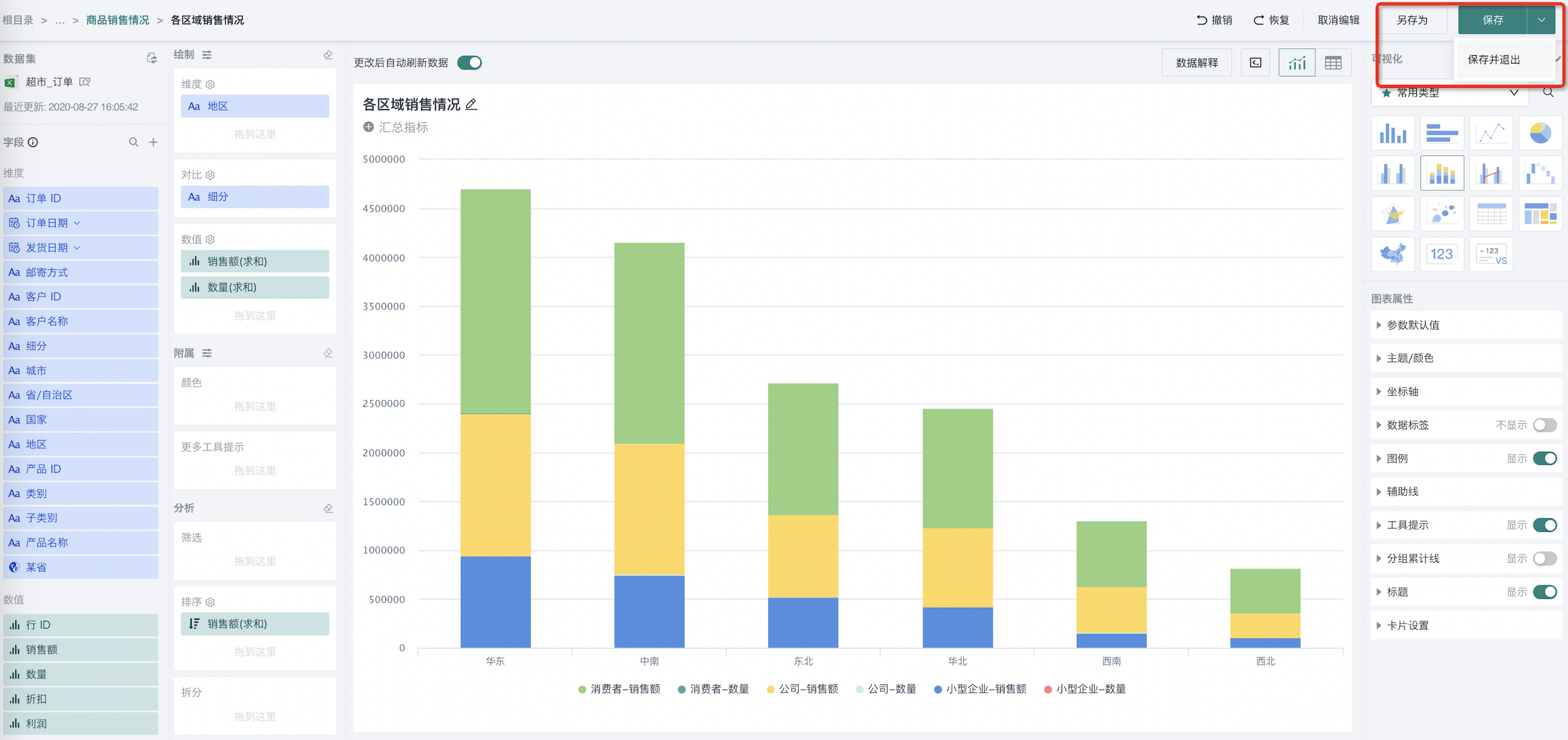图表分析预览
1. 概述
在在制作图表的过程中,您可以在每一步编辑操作后同时进行实时预览,再根据预览结果对图表进行调整。在卡片编辑页的分析预览区,观远BI支持切换图表的可视化类型,对图表进行分析预览、修改与保存操作。
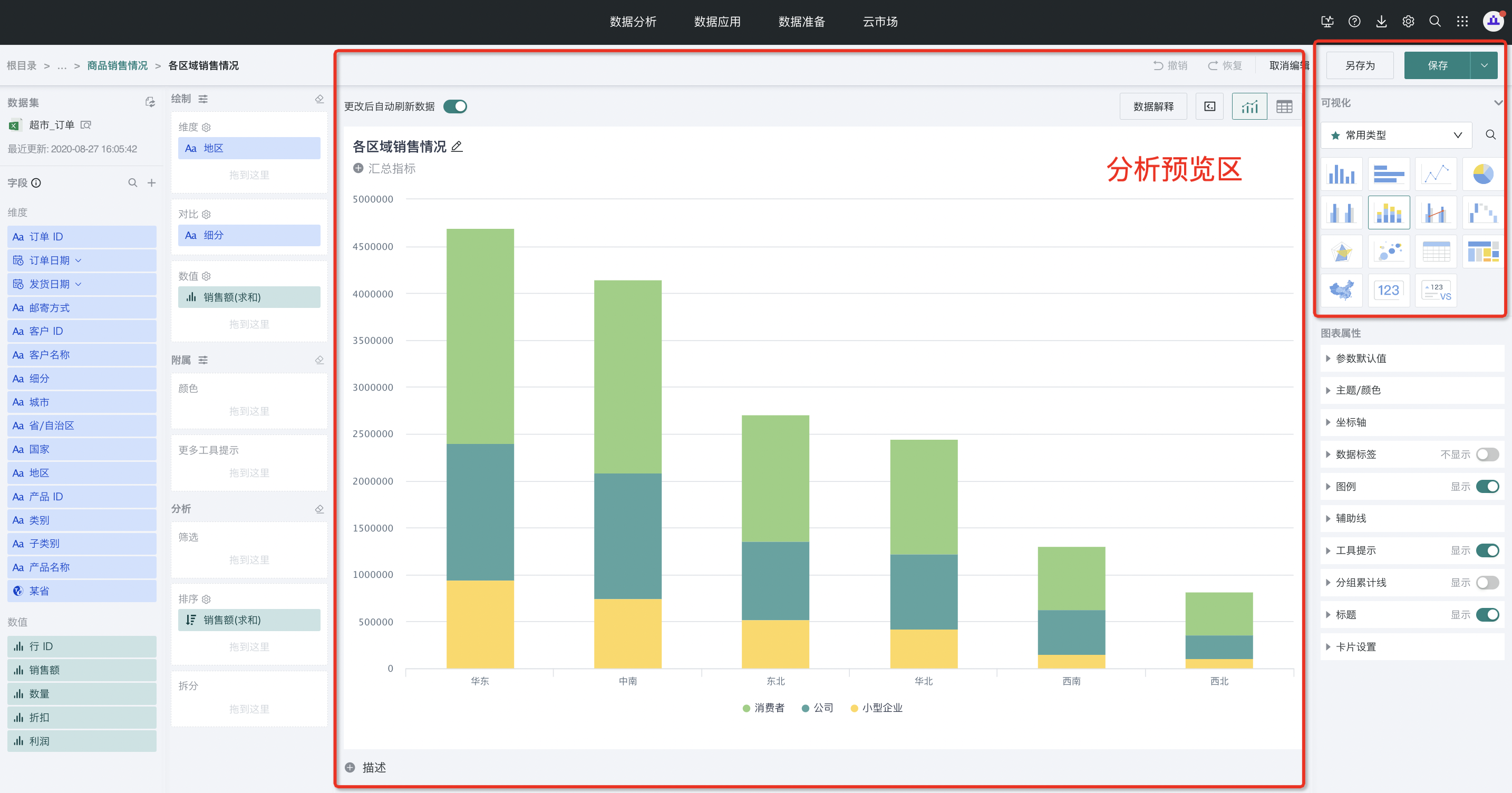
2. 使用指导
2.1. 切换可视化类型
一个分析主题看板通常会包含多种类型的可视化图表,以满足不同的分析需求和展示目的。观远BI支持绘制多种可视化图表,包括柱形图、条形图、折线图和饼图等,每种图表都有其独特的应用场景和优势。
在进行图表绘制时,首先要选择合适的可视化类型,可在卡片编辑页的右上角区域自由切换图表的可视化类型(具体的可视化类型介绍与配置说明详情请参阅《图表类型》、《表格类型》)。
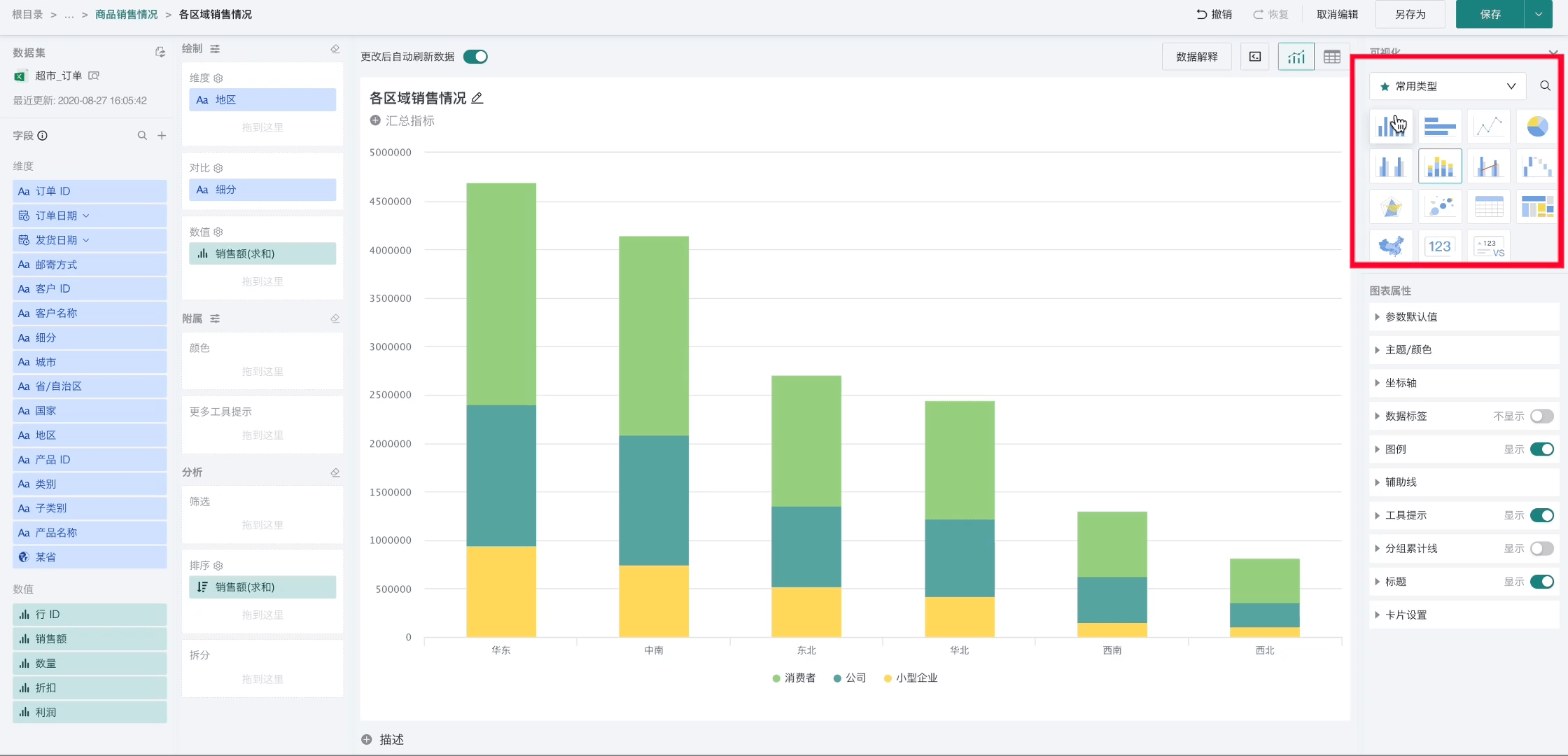
2.2. 分析预览
更改后自动刷新数据
用户在进行图表绘制时常会对图表进行一系列的编辑操作,如可视化类型的切换、字段的增删改、图表属性的设置等,在每一步操作之后,用户需要刷新图表数据才能够预览编辑后的图表效果。
观远BI支持用户通过“更改后自动刷新数据”,选择系统自动刷新和用户手动刷新两种模式来进行图表刷新。
在卡片的编辑界面, 打开“更改后自动刷新数据”,每次进行编辑操作时,系统就会自动刷新数据。关闭开关后,编辑操作后,需手动刷新数据。
注意:当数据量大或计算复杂时,建议关闭该项,避免性能响应较慢。
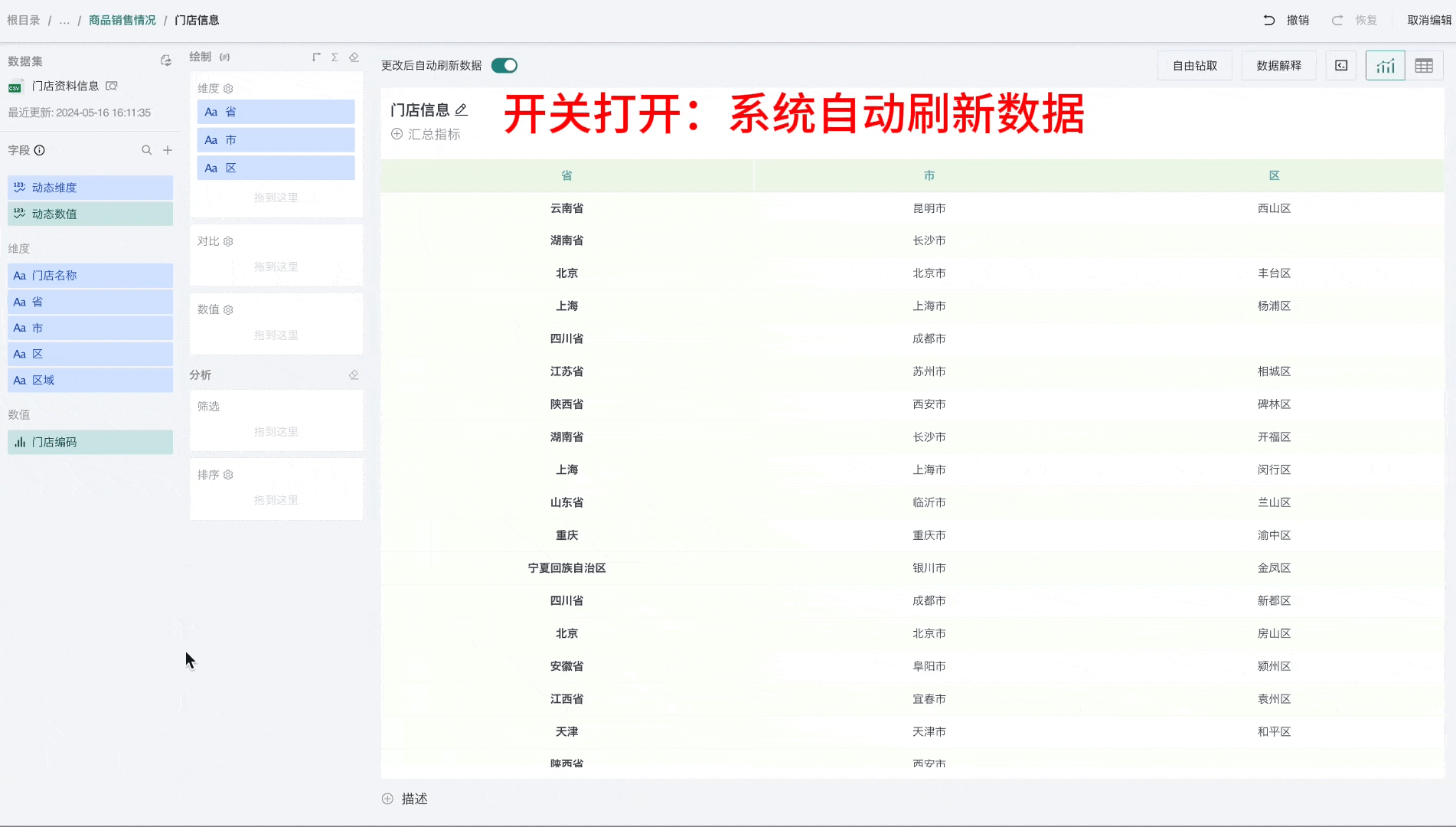
查询语句
查询语句是用于从数据库或数据集中检索特定数据的指令或命令,为便于技术人员或数据分析人员理解BI卡片计算逻辑,观远BI支持对查看卡片的sql语句。
在卡片的编辑界面, 点击右上角处图标组中的查询语句图标,即可查看当前卡片的数据逻辑。
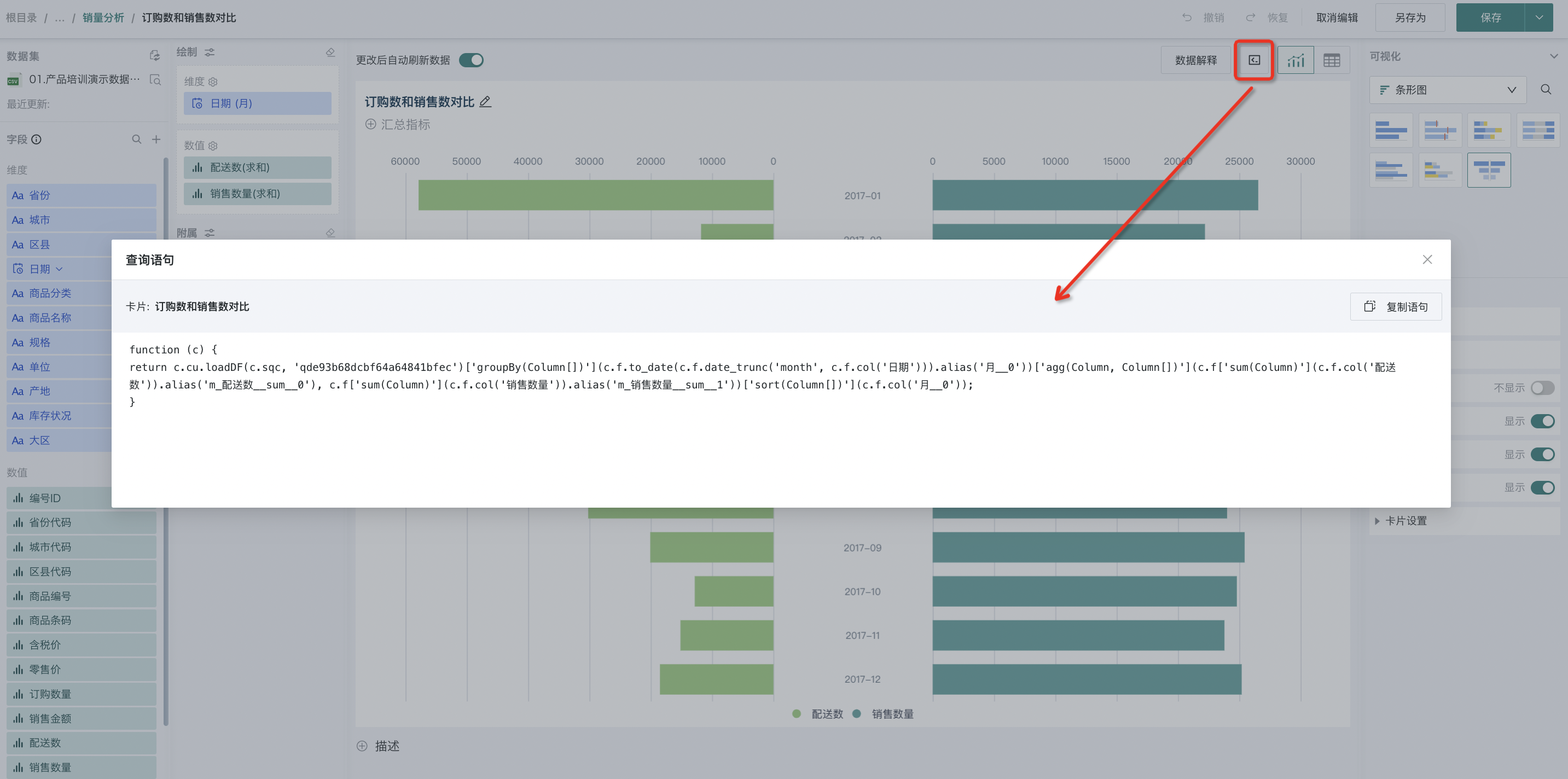
系统会根据数据集类型,给出计算该卡片数据的查询语句。
-
直连数据库:相关数据库的查询SQL;
-
非直连数据库:Spark执行脚本(非SQL,但具有一定可读性);
-
加速数据集:ClickHouse查询语句 ;
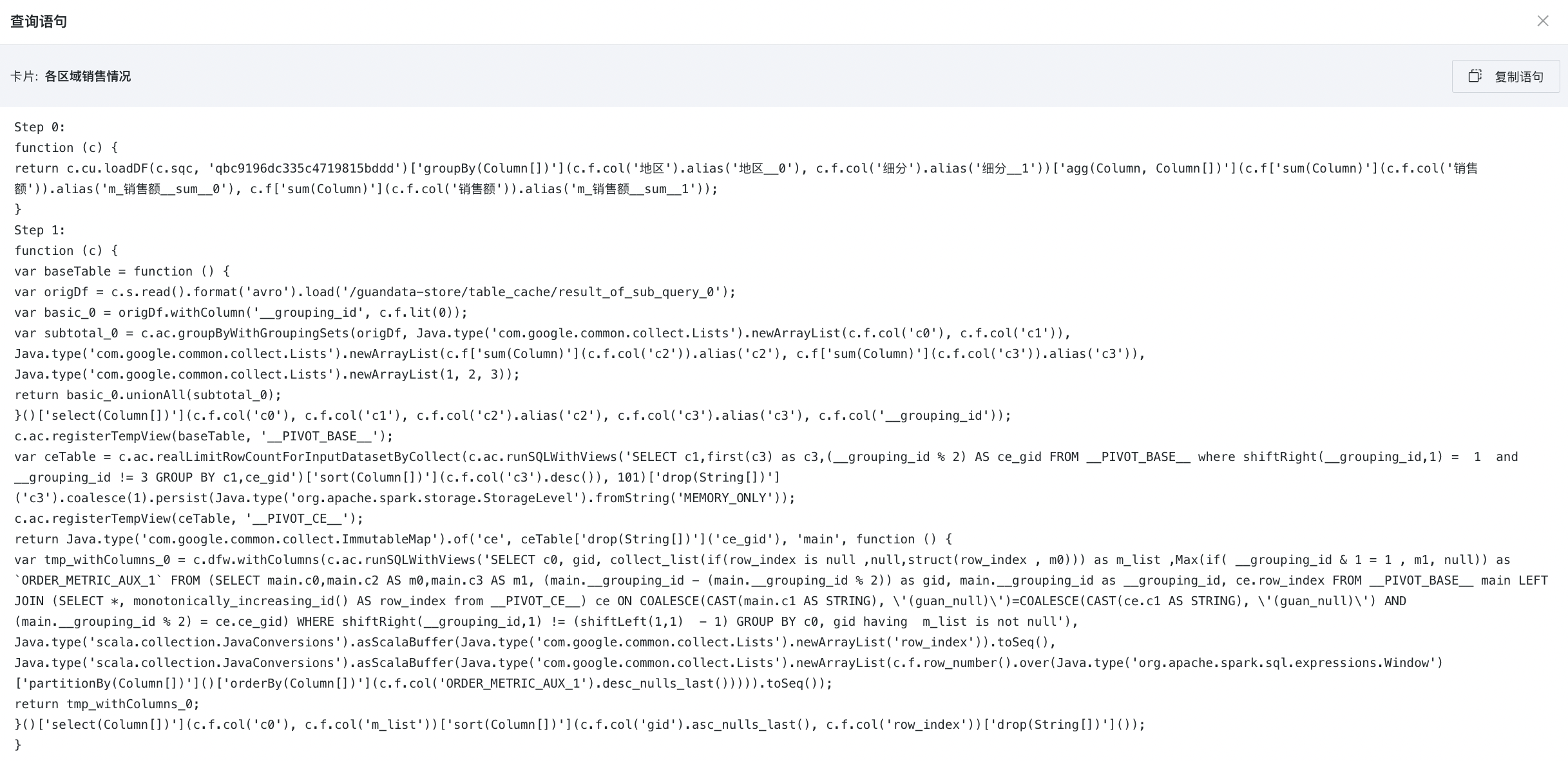
该功能需要管理员在“管理员设置-系统管理-高级设置”内,开启“是否允许查看查询SQL或Spark脚本”功能(默认为关闭,非必要情况下,也建议关闭)。
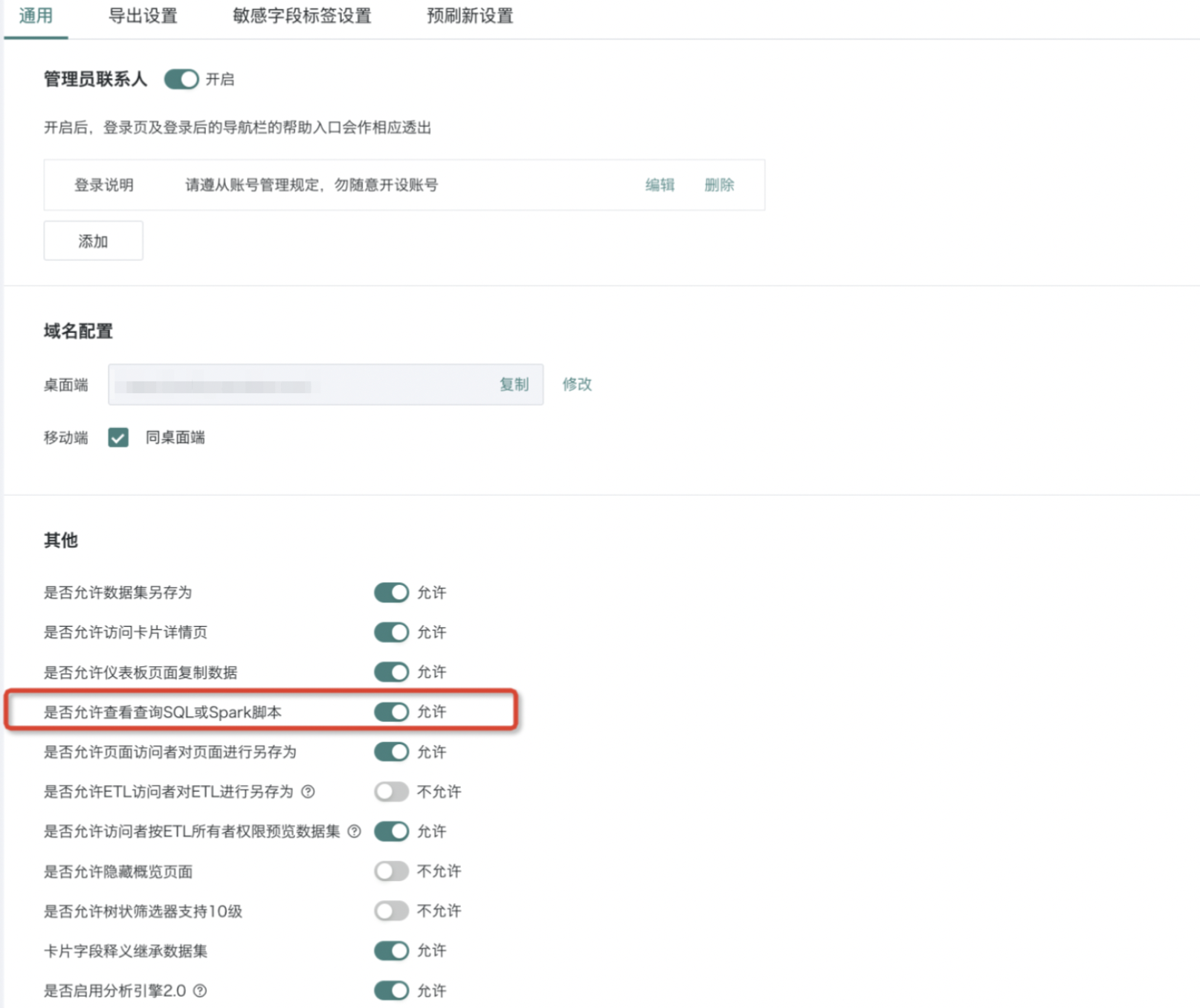
除了在卡片编辑页,用户还可在仪表板页面进行查看查询语句的操作,详情请参阅《卡片管理》。
图表模式/数据模式切换
在卡片绘制的过程中,如果您希望查看图表包含的具体数据,可以将卡片从图表模式转化为数据模式,以表格的形式呈现。
在卡片的编辑界面, 点击右上角的表格状图标,即可将图表模式切换到数据模式。
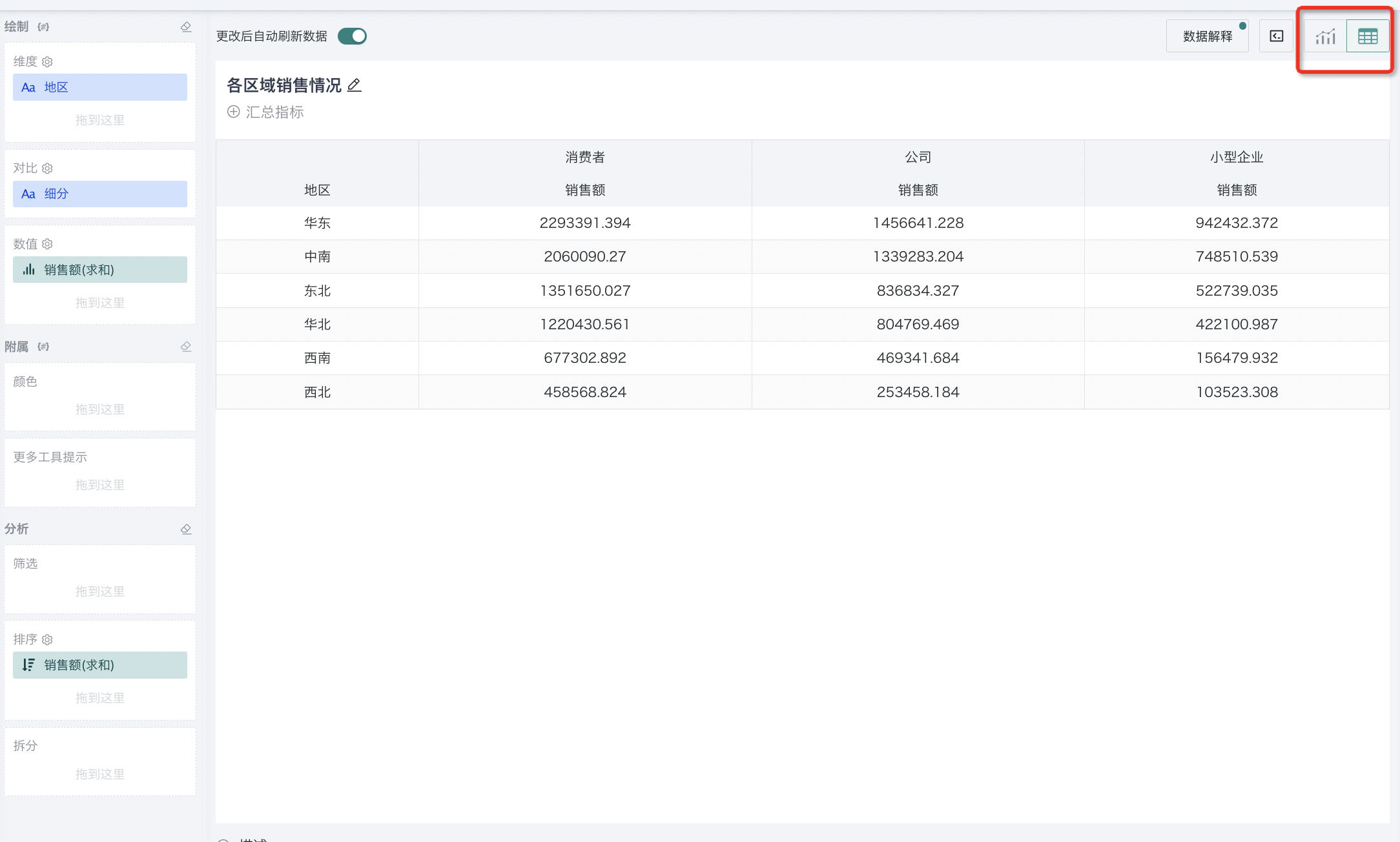
调整列宽
适当调整列宽可以使数据排列更加整齐有序,确保每列数据在视觉上更加平衡和均匀。
在卡片编辑页,直接拉拽表格边框,调整表格列宽。 点击“重置列宽”,恢复默认列宽。
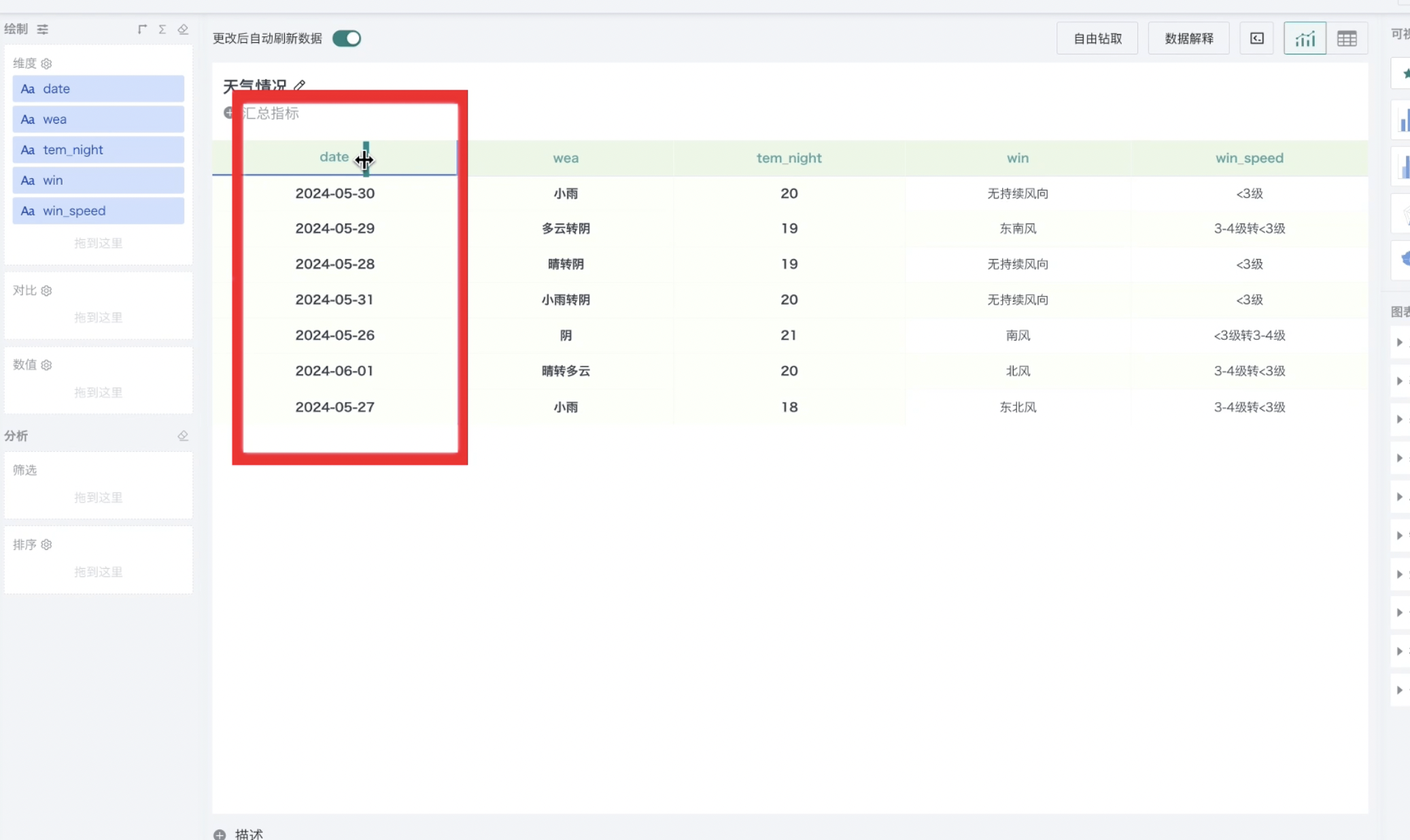
但除此外,表格列宽还支持在看板中直接调整,详情请参阅《卡片管理》。
图表描述
对于逻辑复杂的图表,您可以为其添加描述信息来标注该图标的分析目的、计算逻辑以及其他用户想要标识的内容信息,以便于后续的维护。
您可以在可视化编辑界面的图表下方添加描述,如图,点击“+描述”,并在文本框内输入文字描述。
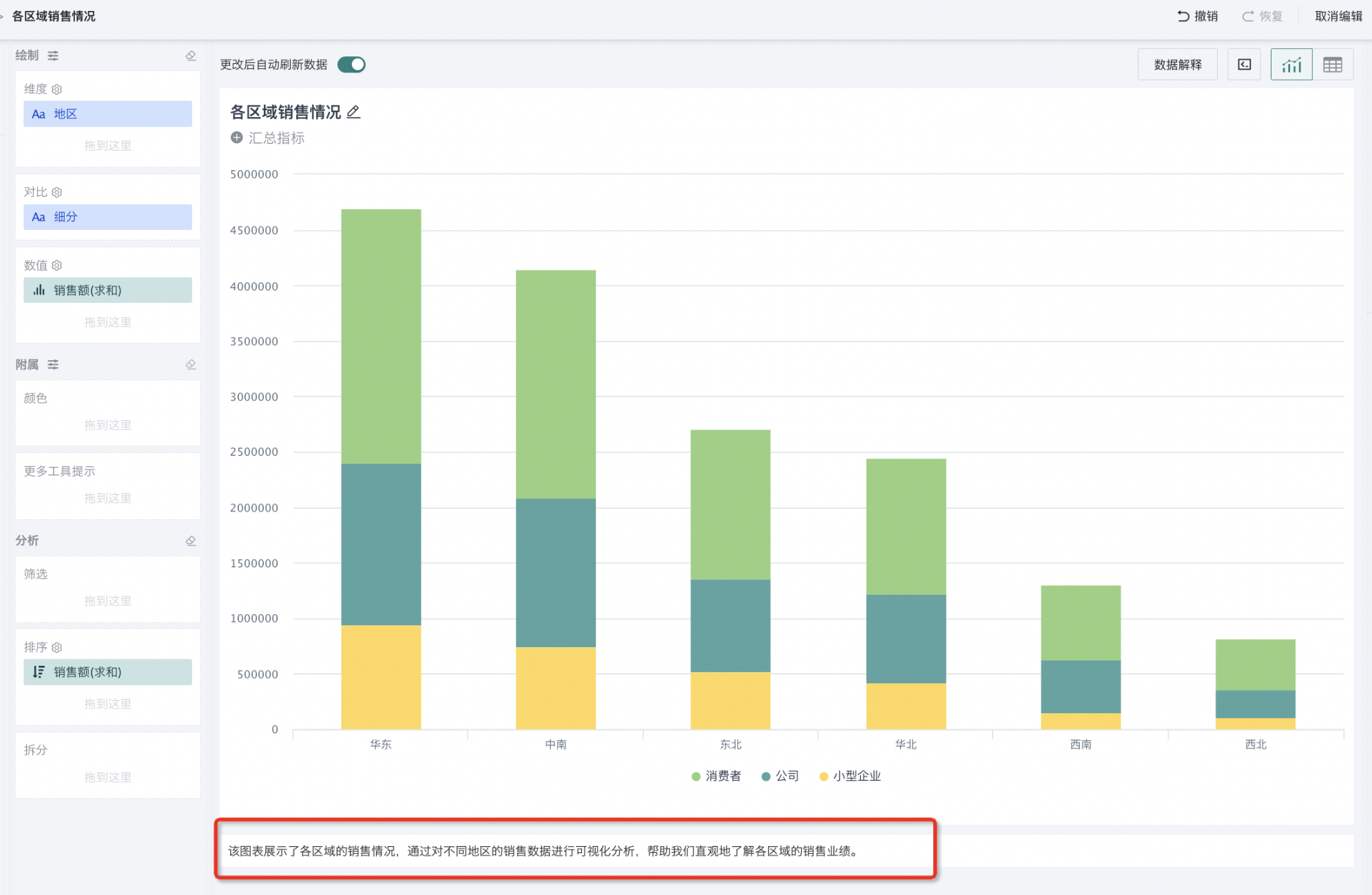
2.3. 保存与修改
撤销/恢复
在编辑图表时,难免会出现操作失误的时刻,观远BI支持撤销/恢复操作,帮助您将图表快速恢复到之前的正确状态。
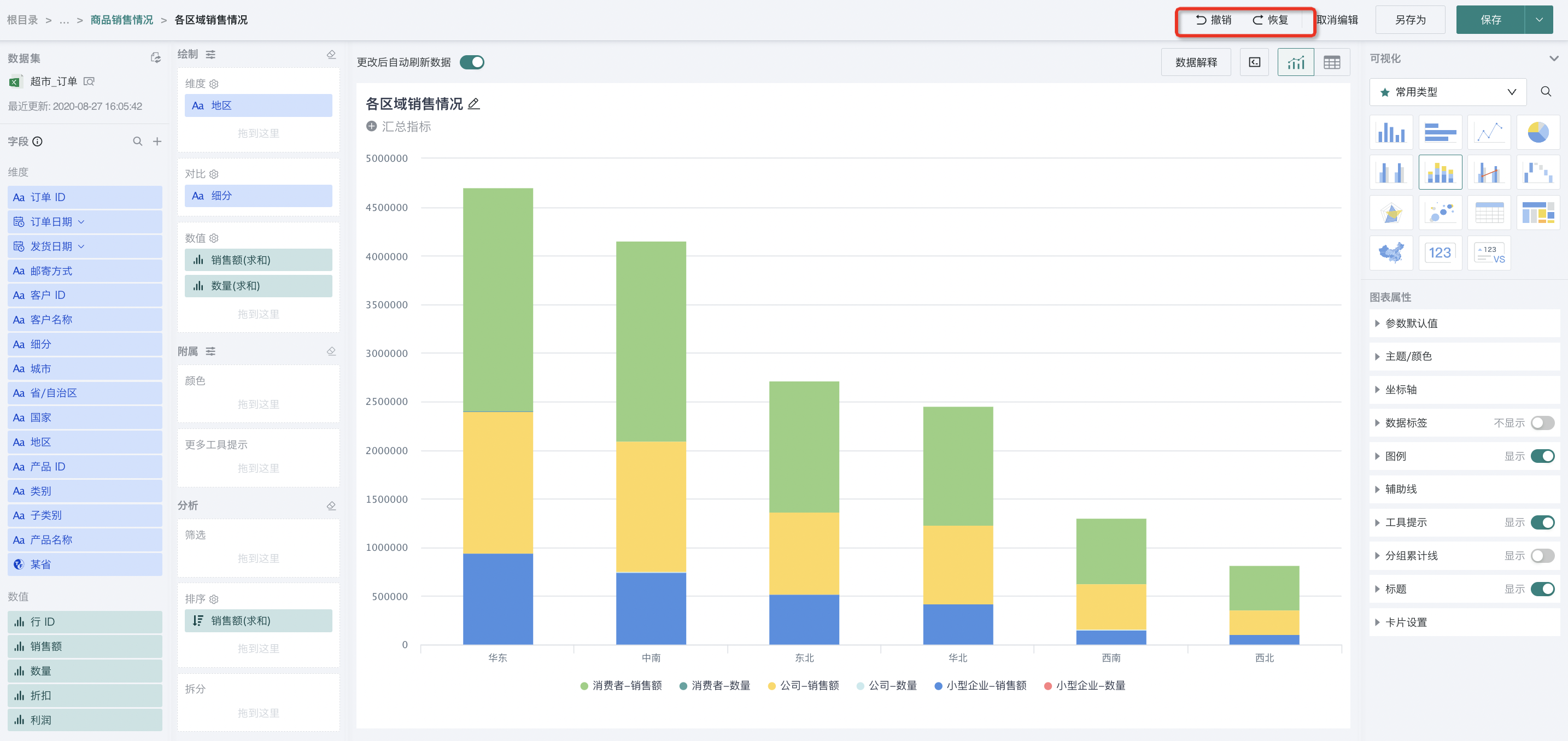
保存设置
完成图表绘制后,您可以保存当前的配置结果。
在卡片编辑页,可直接点击“保存”或者“另存为”按钮保存当前正在编辑的卡片,也可点击进入“保存”按钮的下拉框,选择“保存并退出”。